智能手机连接无线网卡上网
X1 连接电脑的无线网卡共享有线网络上网教程

1打开网络连接,电脑上的相关设置都在这里:
2、将本地连接共享:在本地连接处点击右键 — 属性 — 高级 — Internet 连接共享 — 选中“允许其他网络用户通过此计算机的 Internet 连接来连接
3、设置无线网卡:在无线网卡处点击右键 — 属性 — 无线网络配置 — 选中“用 Windows 配置我的无线网络设置”
2、点击 Menu - Add New,添加一个 WLAN 网络全球最大的索尼爱立信手机社区!
3、输入网络名(要跟电脑端第 4 步输入的网络名对应),选择连接到 Work,选择 This is a device-to-device connection,再点击下一步全球最大的索尼爱立信手机社区!
6、检查连接状态: 6.1、进入 Settings - Connections,点击 Wireless LAN 6.2、在 Main 界面能查看无线网的 SSID、Mode、Tx Rate、Rx Rate 和信号质量: 6.3、在 Advanced 界面能看到连接状态(正常是 Associated to network)、MAC 地址、分配的 IP 地址,如果 IP 地址没有被正确分配可以点击 Renew IP 来重新获取 IP 地址 6.4、再教一招,由于手机开 WIFI 比较费电,进入 Power Mode 界面可以选择省电模式手机端设置完成了,也挺容易的吧。其他系统如 S60 的手机端设置思路和原理是一样的,我就不细讲了开始耍吧,上多久都不会产生 GPRS/3G 费用,速度还很快…… Q:如果有线网络需要设置代理服务器才能上网,怎么办? A:有办法的,WM 系统也可以设置代理服务器的 1、进入 Settings - Connections,点击 Connectionsse 2、在出现的界面上点击最下面的连接 " 3.1、选中第二个复选框,在 Proxy Server 下面输入代理服务器的 IP 地址或者主机名,如果需要更多设置,请点击 Advancedse 3.2、在高级设置中可以为不同的协议使用不同的代理服务器和端口
手机WiFi无线上网全攻略(组图)

手机WiFi无线上网全攻略(组图)通过手机GPRS\CDMA上网早已不是新鲜事,而通过手机具备的WiFi功能无线上网,很多朋友还不是很熟悉。
用手机WiFi无线上网不仅速度快,而且不需要额外花费网费。
目前有哪些手机产品支持WiFi无线上网呢?又该如何WiFi无线上网呢?一、手机WiFi上网渐成潮流大家知道,WiFi全称Wireless Fidelity,包含802.11b/g标准,它的最大优点就是传输速度较高,可以达到11/54Mbps。
目前WiFi已成为WLAN(无线局域网)技术的代名词。
用户或厂商只要在家庭、办公室、机场、车站、咖啡店、图书馆等人员较密集的地方设置“无线接入点”,其电波可以达到距接入点半径数十米至100米的地方,用户只要将支持无线LAN的笔记本电脑或PDA、手机拿到该区域内,即可高速接入因特网,并实现打长途电话、浏览网页、收发电子邮件、聊天、音乐下载、数码照片传递等应用,再无需担心速度慢和花费高的问题。
WiFi手机正走向普通用户目前WiFi功能已成为中高端手机的标配。
一些配备WiFi功能的中高端手机的价格也跌到了千多元的价位上,让用户有很大的选择空间。
如较具代表性的多普达586W、577W、838、C730W、D900等型号的手机。
以577W 为例,其不仅是全球第一款采用Windows Mobile 5.0系统的SmartPhone手机,在功能上要比575所使用的2003操作系统功能更加完备,更重要的是同时577W还加入了802.11b无线模块,只要身处无线节点范围内,577W就可以检测到信号并轻松上网。
或许你会说多普达这类产品在手机市场上是“非主流”,那我们再以手机的第一品牌诺基亚为例,凡是其推出的最新的主流中高档手机,没有不标配WiFi无线上网功能。
而凡是不标配WiFi无线上网的产品,我们甚至都可以武断的将其看做是诺基亚的“低端产品”。
诺基亚的WiFi手机产品包含N73、N80、N93、N95、9300i、6136、3350、E60、E65、6086等主流中高档产品(编者注:因国内对WiFi的禁用,行货产品可能会禁用或取消该功能)。
安卓手机连接不上无线网络的六个解决妙招
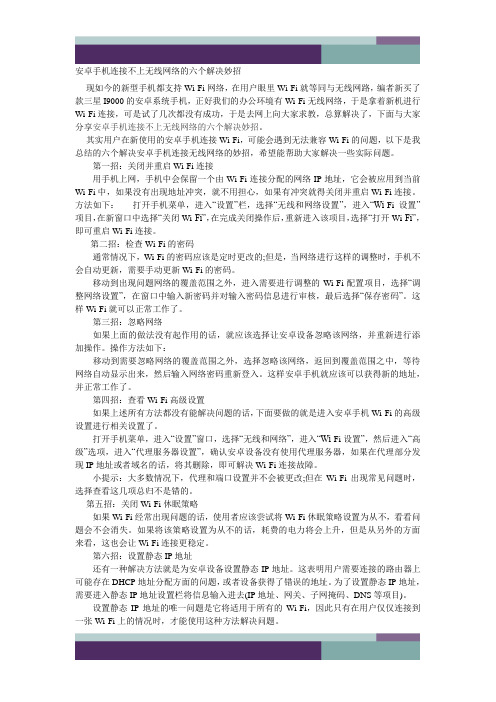
安卓手机连接不上无线网络的六个解决妙招现如今的新型手机都支持Wi-Fi网络,在用户眼里Wi-Fi就等同与无线网路,编者新买了款三星I9000的安卓系统手机,正好我们的办公环境有Wi-Fi无线网络,于是拿着新机进行Wi-Fi连接,可是试了几次都没有成功,于是去网上向大家求教,总算解决了,下面与大家分享安卓手机连接不上无线网络的六个解决妙招。
其实用户在新使用的安卓手机连接Wi-Fi,可能会遇到无法兼容Wi-Fi的问题,以下是我总结的六个解决安卓手机连接无线网络的妙招,希望能帮助大家解决一些实际问题。
第一招:关闭并重启Wi-Fi连接用手机上网,手机中会保留一个由Wi-Fi连接分配的网络IP地址,它会被应用到当前Wi-Fi中,如果没有出现地址冲突,就不用担心,如果有冲突就得关闭并重启Wi-Fi连接。
方法如下:打开手机菜单,进入“设置”栏,选择“无线和网络设置”,进入“Wi-Fi设置”项目,在新窗口中选择“关闭Wi-Fi”,在完成关闭操作后,重新进入该项目,选择“打开Wi-Fi”,即可重启Wi-Fi连接。
第二招:检查Wi-Fi的密码通常情况下,Wi-Fi的密码应该是定时更改的;但是,当网络进行这样的调整时,手机不会自动更新,需要手动更新Wi-Fi的密码。
移动到出现问题网络的覆盖范围之外,进入需要进行调整的Wi-Fi配置项目,选择“调整网络设置”,在窗口中输入新密码并对输入密码信息进行审核,最后选择“保存密码”。
这样Wi-Fi就可以正常工作了。
第三招:忽略网络如果上面的做法没有起作用的话,就应该选择让安卓设备忽略该网络,并重新进行添加操作。
操作方法如下:移动到需要忽略网络的覆盖范围之外,选择忽略该网络,返回到覆盖范围之中,等待网络自动显示出来,然后输入网络密码重新登入。
这样安卓手机就应该可以获得新的地址,并正常工作了。
第四招:查看Wi-Fi高级设置如果上述所有方法都没有能解决问题的话,下面要做的就是进入安卓手机Wi-Fi的高级设置进行相关设置了。
iPhone手机的网络连接和WiFi设置方法

iPhone手机的网络连接和WiFi设置方法随着移动互联网的快速发展,智能手机已经成为人们生活中不可或缺的一部分。
作为智能手机的代表之一,iPhone拥有强大的网络连接功能和灵活的WiFi设置方法,为用户提供了更加便捷的上网体验。
一、网络连接iPhone手机支持多种网络连接方式,包括蜂窝移动网络、WiFi和蓝牙等。
其中,蜂窝移动网络是指通过手机运营商提供的网络服务进行上网,而WiFi则是通过无线局域网连接到互联网。
在使用蜂窝移动网络上网时,用户需要确保手机已插入有效的SIM卡,并且开启了蜂窝移动数据功能。
在iPhone的“设置”中,可以找到“蜂窝移动网络”选项,用户可以在此处查看当前网络状态、调整数据漫游设置以及管理应用程序的数据使用情况。
与蜂窝移动网络相比,WiFi连接更加稳定和快速。
为了连接到WiFi,用户需要确保手机处于范围内,并且输入正确的WiFi密码。
在iPhone的“设置”中,可以找到“WiFi”选项,用户可以在此处查找可用的WiFi网络、输入密码进行连接,并且管理已连接的WiFi网络。
二、WiFi设置方法iPhone提供了丰富的WiFi设置选项,用户可以根据自己的需求进行个性化设置。
1. 自动连接到已知网络在“设置”中的“WiFi”选项中,用户可以开启“自动连接”功能。
当用户处于已知WiFi网络的范围内时,iPhone会自动连接到该网络,无需手动操作。
这样一来,用户无论身处何地,都能够享受到便捷的上网体验。
2. 忘记网络在“设置”中的“WiFi”选项中,用户可以找到已连接的WiFi网络列表。
如果用户不再需要连接某个WiFi网络,可以选择该网络并点击“忘记此网络”。
这样一来,iPhone将不再自动连接到该网络,避免不必要的干扰。
3. 代理设置在某些情况下,用户可能需要使用代理服务器进行上网。
在“设置”中的“WiFi”选项中,用户可以选择已连接的WiFi网络,并点击右侧的“信息”按钮。
无线接入网
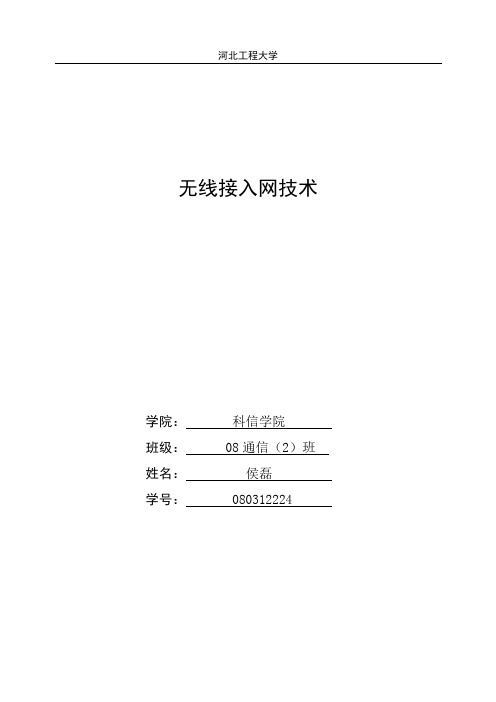
无线接入网技术学院:科信学院班级:08通信(2)班姓名:侯磊学号:080312224无线接入网技术一、无线接入网的定义及分类宽带接入网目前有四大类:电话拨号上网、调制解调器拨号上网、光纤上网和无线上网。
这次我们来研究一下无线上网。
无线上网是指使用无线连接的互联网登陆方式。
它使用无线电波作为数据传送的媒介。
速度和传送距离虽然没有有线线路上网优秀,但它以移动便捷为杀手锏,深受广大商务人士喜爱。
无线上网现在已经广泛的应用在商务区,大学,机场,及其他各类公共区域,其网络信号覆盖区域正在进一步扩大。
无线上网常见的无线上网包括下面几类:方式1:手机单独上网方式2:带WiFi功能的智能手机,在检测到Chinanet的Wlan信号,通过账号认证方式上网。
方式3:在电脑上安装网卡,3G网络有中国电信的EVDO、联通的WCDMA、移动的TD-SCDMA,2G网络目前处于淘汰边缘,仍有部分用户使用,但速度较慢(移动的GPRS/EDGE/TD,电信的CDMA1X/EV-DO,联通的GPRS/WCDMA),拨号上网。
方式4:电脑在检测到Chinanet的Wlan信号,通过账号认证方式上网。
方式5:电脑连接手机(用连接线/蓝牙),把手机当作MODEM拨号,电脑上网。
方式6:在有线宽带上安装无线路由器(或称无线AP),电脑或手机通过无线AP的WiFi信号上网。
方式7:手机通过蓝牙(无线方式)连接到已有线上网的电脑,共享电脑的网线上网。
二、形式分类一种是802.11X的就是通过无线网卡和AP的连接,典型的就是wi-fi的应用。
被称为wlan连接,进入局域网通过网关上网。
现在一般用802.11g,54M连接速度。
一般酒店,公司会做这方面的无线覆盖。
一种是GPRS,通过GPRS手机或者卡件+SIM卡直接拨号CMNET或者WAP上网,其中拨net可以连接www网站,wap需要代理。
net连接速度好像是115K,慢是慢,但是方便,手机有信号的地方就可以上。
手机wifi连接电脑上网方法优选份

手机wifi连接电脑上网方法优选份手机wifi连接电脑上网方法 1Android手机WIFI设置带Wi-Fi无线上网功能的笔记本在工作、生活、学习中的应用已经相当普遍,它的方便性也得到了众人的认可。
而随着娱乐、商务便携化需求的提升,越来越多的手机开始内置Wi-Fi功能,这样手机也可以像迅驰笔记本那样轻松接入无线网络了。
在要求不是太高的情况下,用手机Wi-Fi上网实现,譬如收发邮件、上网查资料、QQ/MSN通讯交流、看在线电影等应用都不是难事。
接下来我教你们如何设置Android手机WIFI。
1.首先在主菜单里面找到设置一项,然后打开设置点击无线和网络2.进入无线和网络后,打开WLAN会自动搜索信号,如果是在肯德基,麦当劳,德克士,星巴克这些有免费无线网络的场所直接可以连接。
3.加密的需要输入密码后才能连接4.下面WLAN已连接到aibala.现在就可以随便免费上网啦!扩展资料:WiFi在掌上设备上应用越来越广泛,而智能手机就是其中一份子。
与早前应用于手机上的蓝牙技术不同,WiFi具有更大的覆盖范围和更高的传输速率,因此WiFi手机成为了移动通信业界的时尚潮流。
由于WiFi的频段在世界范围内是无需任何电信运营执照的免费频段,因此WLAN无线设备提供了一个世界范围内可以使用的,费用极其低廉且数据带宽极高的无线空中接口。
Wi-Fi是路通信技术的品牌,由Wi-Fi联盟(Wi-Fi Alliance)所持有,目的是改善基于IEEE 802.11标准的无线网路产品之间的互通性。
通过已有的网络宽带,通过无线路由器进行发送信号,再通过手持设备进行接收即可。
目前市面上的手机支持的wifi频段为2.4GHZ和5GHZ。
已经有很多手机自带WiFi功能,但是国家信息产业部明文规定不允许带WiFi功能的手机在国内上市,因此在国内上市的手机都不带WiFi功能。
很多相同的机型在国内不能使用此功能,但__就可以应用。
不过像多普达586W,577W等型号手机繁体版的在国内是可以使用的WiFi功能的。
完美解决安卓平板电脑和手机连接无线热点网络的方

本人电话是中兴国行v880(安卓系统2.3.7),联通定制版,只有Wifi功能和3G上网,本人又没3G卡,出门要上网的话就只能用手机上网。
由于Android对Adhoc网络不支持,试过很多的wpa_supplicant文件,Adhoc补丁没有合适的,后来看到一个贴子提到Busybox和ZT-180 Adhoc Switcher这两个软件,下来安装后设置后就能上Adhoc网络,但是小分辨率手机不能显示ZT-180 Adhoc Switcher的settings键。
经过摸索,找到了解决方法,现与大家分享,不足之处望高手指教。
(下面这段部分摘自网络他人帖子)先安装stericson.Busybox软件,取得权限后,再安装ZT-180 Adhoc Switcher软件,也取得权限。
就能连Adhoc网络,的确是这样。
安装ZT-180 Adhoc Switcher 1.4c后,像V880这样的小屏幕手机settings键无法显示,需要调整屏幕的分辨率,现在把总体步骤介绍如下。
1.手机取得Root权限。
没取得权限的可以安装取得。
(本人手机事先有权限,故没有亲测)2. 安装Busybox(可选安装),并运行4. 安装ZT-180 Adhoc Switcher 1.4c5. 运行ZT-180 Adhoc Switcher 1.4c 显示已获得最高权限,然后要黑屏大概10秒后,点Continue,再点Continue,点Settings 点SSID for Ad- hoc mode 后输入你的无线热点JoikuSpotPremium 共享Adhoc的SSID名称,如用了WEP加密的还得点Use WEP encryption WEP打勾,再点Set WEP Key输入WEP密钥,最后返回到主界面,点Try to Switch to Ad-hoc mode,just to try...就可以切换到Adhoc网络了。
6.对于小屏幕手机像V880这样的小屏幕手机settings键无法显示。
巧用笔记本电脑无线网卡与IPAD、手机等共享WIFI上网(经测试可用的、最完整的)

巧用笔记本电脑自带的无线网卡共享上网方案1:利用自己的无线路由器(或无线接入点)接入。
这是一个最简单的方法,在此不再赘述。
方案2:一台笔记本电脑通过100Mbps网接线接入网络(网络都是采用DHCP自动分配IP地址),其它的电脑通过无线网卡连接在一起,这样就可以实现同时上网了。
没有内置无线网卡的也可以通过使用USB,PCMICA接口的无线网卡来实现。
这种情况下,以两台笔记本电脑为例(笔记本A和笔记本B(IPAD、PSP、手机等)),采用“双机无线对联+桥接”的方式上网,首先将笔记本A连入有线网,B则是要与A进行无线连接的计算机。
如果操作系统是Windows XP的话,A的配置如下:1:鼠标右键单击“网上邻居”选择“属性”选项卡,打开“无线网络连接”的“属性”,选择“无线网络配置”。
2:点击“高级”,在窗口中选择“仅计算机到计算机”并在“自动连接到非首选网络”的方框里打勾(不勾也行)。
3:回到“无线网络配置”界面,点击“首选网络”下方的“添加”按钮,输入网络名称(如iphone),将“网络验证”设为开放式,将“数据加密”设为已禁用(也可选用WEP加密,输入密钥)。
iphone4:在“网络连接”界面中同时选中“本地连接”、“无线网络连接”并右键选择“桥接”。
如果提示错误,看你本地连接是否开启了共享上网,关闭就行了!(本地连接--属性--共享--去掉允许其他网络用户通过此计算机的Internet来连接)--桥接成功后会出现一个网桥的。
B的配置如下:双击“无线网络连接”,之后就可以在“可用无线网络列表”中看到名为"iphone" 的计算机到计算机的连接了,地址选择DHCP(就是你什么也别动,只所以进去看一下就是确认是否是DHCP自动获取!)双击后就可以进行计算机到计算机的通信了(加密的就输入密码),现在两台计算机就都可以获取IP,网关、DNS (DNS获取不到时,也可手动填写)并正常上网了。
- 1、下载文档前请自行甄别文档内容的完整性,平台不提供额外的编辑、内容补充、找答案等附加服务。
- 2、"仅部分预览"的文档,不可在线预览部分如存在完整性等问题,可反馈申请退款(可完整预览的文档不适用该条件!)。
- 3、如文档侵犯您的权益,请联系客服反馈,我们会尽快为您处理(人工客服工作时间:9:00-18:30)。
让手机网速飞起来,教你用无线网卡制作WIFI热点
家里没有路由器,两台电脑无法同时上网,怎么办?这个教程,让大家明白如何使用网卡共享网络,而不是通过路由器。
名词解释:
WIFI:通俗一点,这个东西就是无线路由器发射的信号。
我们本本无线上网,也就是其无线网卡通过WIFI连接无线路由器上网咯。
我有一块无线网卡,一台台式电脑,一部支持WIFI的诺基亚5800。
我是希望体验一下手机WIFI的性能,网速到底快不快……但手头没有无线路由器,只好拿这无线网卡开刀咯。
也就是说,我要将无线网卡变成无线路由器!
步骤/方法
第一步,硬件安装
正确安装好网卡驱动
如图,我们正确安装了硬件
第二步,电脑网卡属性设置
如下图,我们打开本地连接的属性,选择高级菜单,将Internet连接共享的勾都打上
并且,在选择无线网卡为专用网络连接
设置完之后,我们可以看到,本地连接有一个手的图标,那是共享的的状态
然后,我们设置一下无线网卡
打开无线网卡的属性,选择常规菜单,点击TCP/IP协议的属性,我们可以看到,电脑已经将其IP地址与子网掩码设置好咯,如果发现,没有自动设置好,只说明,你在本地连接设置那里出错,没有将无线网卡设置为专用连接。
接着,我们进入属性中的无线网络配置菜单,点击高级菜单
将要访问的网络选择为“仅计算机到计算机”
回到无线网络配置菜单,我们点击添加按钮,进入关联的选项,我们为其连接取个名字-Vlan,名字随便取可以的,最好是英文的
设置好密码,单子设置为12345.
设置好无线网卡与本地连接的配置时候,系统会自动弹出说搜索到无线网络信号
我们打开无线网络连接
选择连接Vlan这个信号点,输入密码。
已经连接上了。
最后,我们将防火墙关闭
第三步,测试
将手机的WIFI功能打开,
输入密码
已连接上
我们打开UC浏览器,下一首MP3试一试其下载速度
UC设置好接入点
看到了吧!这个速度,国内的3G都没有咯。
